Wie deaktiviere ich die Kindersicherung ohne Passwort auf dem iPhone/Android-Gerät?
Wie kann ich die Kindersicherungen ohne das Passwort ausschalten, weil die Familie nicht hier ist? Ich muss auch alle meine Apps und Dateien behalten, ohne etwas auf dem Computer zu beschädigen.
Das Internet und mobile Geräte sind weit verbreitet, und jeder hat Zugang dazu. Obwohl Erwachsene klug genug sind, um zu verstehen, welchen Inhalt sie konsumieren sollten, benötigen Kinder dennoch Anleitung und Kontrolle. Hier kommt die Funktion der Kindersicherung ins Spiel. Es kann jedoch Situationen geben, in denen Sie die Kindersicherung deaktivieren müssen.
Das Entfernen der Kindersicherung mit einem Passwort ist ziemlich einfach, aber wie deaktivieren Sie die Kindersicherung ohne ein Passwort? Lassen Sie uns hier die effektiven Methoden besprechen.
- Wie deaktiviere ich die Kindersicherung ohne Passwort auf dem iPhone?
- 1. Kindersicherung ohne Passwort auf dem iPhone entfernen [Kein Datenverlust]
- 2. Deaktivieren der Kindersicherung ohne Passwort auf dem iPhone mit iTunes [Datenverlust]
- Wie deaktiviert man die Kindersicherung ohne Passwort auf Android Google Play?
- Wie deaktiviert man die Kindersicherung ohne Passwort in Fortnite?
- Wie deaktiviert man die elterlichen Kontrollen auf Fortnite mit einem Passwort?
- Wie entfernt man die elterlichen Kontrollen auf Fortnite ohne ein Passwort?
- Wie deaktiviert man die elterlichen Kontrollen auf der Nintendo Switch ohne Passwort?
Wie deaktiviert man die elterlichen Kontrollen auf dem iPhone ohne Passwort?
Die folgenden Methoden zeigen, wie Sie die elterlichen Kontrollen auf dem iPhone einfach entfernen können:
Elterliche Kontrollen ohne Passwort auf dem iPhone entfernen [Kein Datenverlust]
Tenorshare 4ukey kann Ihnen möglicherweise dabei helfen, die elterlichen Kontrollen ohne Passwort auf Ihrem iPhone oder iPad zu deaktivieren. Das Beste daran? Es verursacht keinen Datenverlust, alle Ihre Daten bleiben während des Vorgangs erhalten.
- Hier ist, wie Sie die elterlichen Kontrollen ohne Passwort mithilfe von Tenorshare 4uKey löschen können:
- Laden Sie Tenorshare 4uKey auf einem PC oder Mac herunter und installieren Sie es.
- Wählen Sie den Bildschirmzeit-Code aus und verbinden Sie Ihr iPhone mit dem Computer.
- Klicken Sie auf "Start", um die MDM-Entfernung zu starten.
- Nachdem die Funktion "Mein iPhone suchen" deaktiviert ist, entfernt das Programm sofort den Passcode.

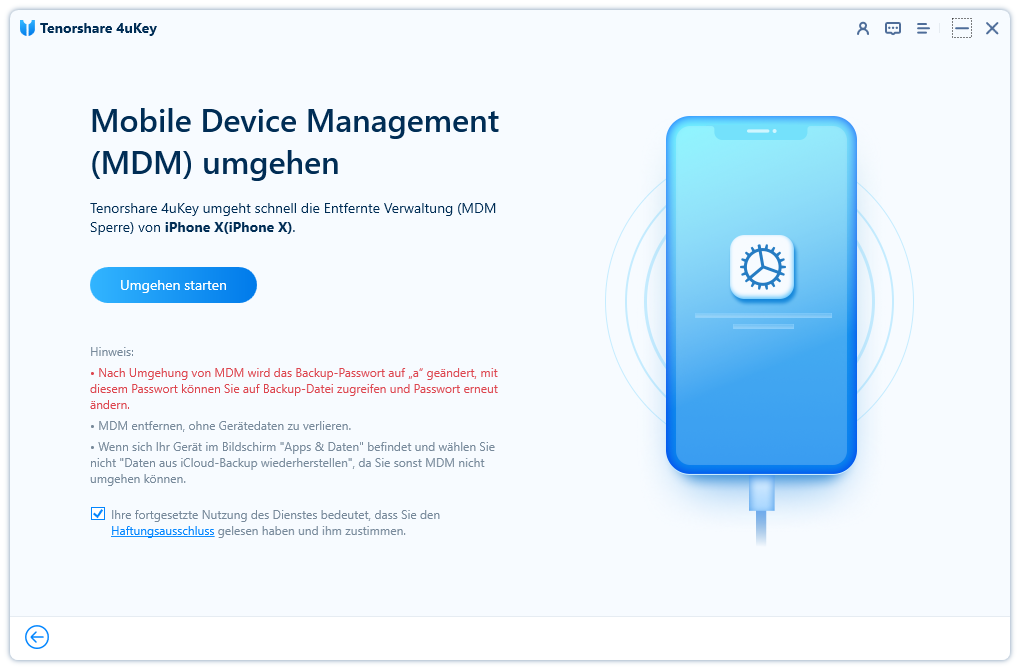
Hinweis: Bitte deaktivieren Sie die Funktion "Mein iPhone suchen", bevor Sie mit dem nächsten Schritt fortfahren.
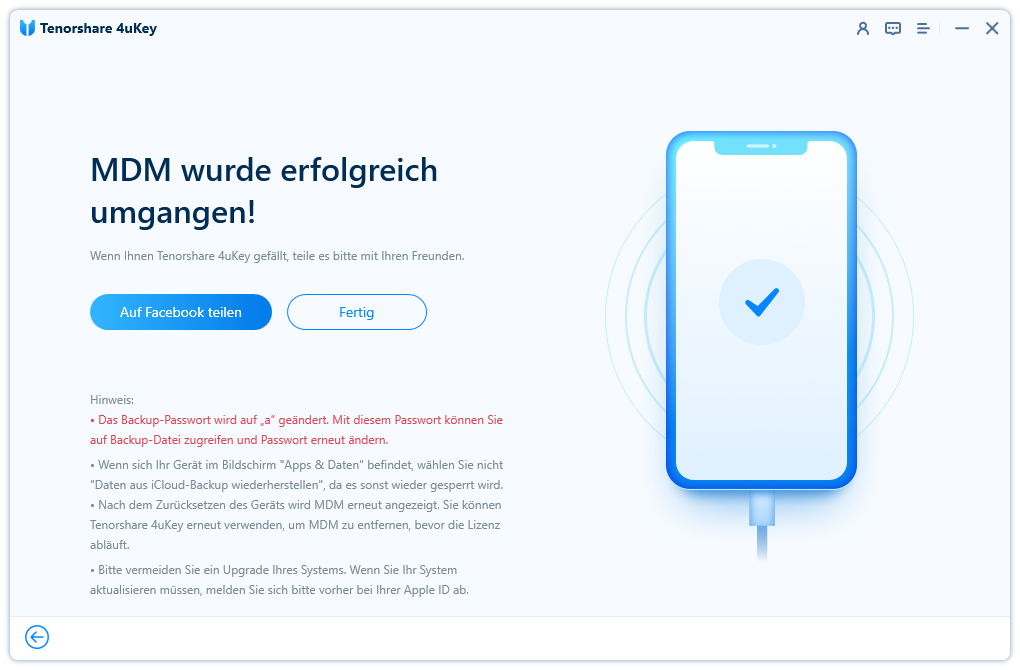
Sobald die Sperre umgangen wurde, können Sie zu den Einstellungen gehen und die Kindersicherung deaktivieren.
Kindersicherung ohne Passwort auf dem iPhone mit iTunes deaktivieren [Datenverlust]
Das Wiederherstellen des iPhones über iTunes ist eine der besten Möglichkeiten, die Kindersicherung vom Gerät zu entfernen. Wenn Sie das iPhone wiederherstellen, werden alle Daten und Einstellungen, einschließlich des Bildschirmzeit-Passcodes, entfernt, was letztendlich die Kindersicherung deaktiviert.
Folgend sind die Schritte aufgeführt, wie Sie die Kindersicherung ohne Passwort auf dem iPhone mithilfe von iTunes deaktivieren können:
- Verbinden Sie Ihr iPhone mit dem Computer und tippen Sie auf die Schaltfläche "Vertrauen", wenn das Popup auf Ihrem iPhone angezeigt wird.
- Öffnen Sie die iTunes-App auf dem System.
- Wählen Sie Ihr Gerät aus und klicken Sie auf die Schaltfläche "iPhone wiederherstellen".
- Klicken Sie auf "Wiederherstellen", um die Aktion zu bestätigen.
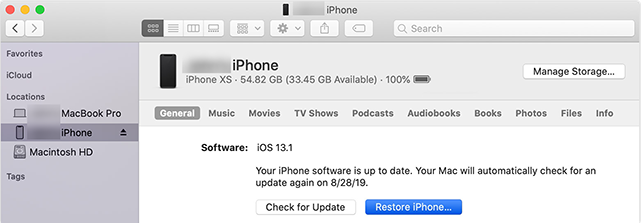
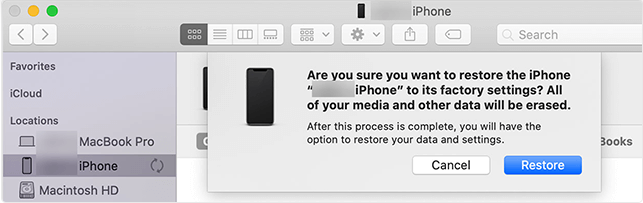
Nach Abschluss des Vorgangs erscheint Ihr Telefon mit den Standardeinstellungen und ohne Daten wie neu. Sie können es nun nach Ihren Wünschen einrichten.
Wie deaktiviere ich die Kindersicherung ohne Passwort im Google Play Store auf Android?
Der Google Play Store ist eine integrierte App im Android-Betriebssystem, die es Benutzern ermöglicht, Programme und Apps zu installieren. Es enthält alle Arten von Apps, einschließlich Spiele, soziale Medien, Bildung, Unterhaltung und einige Apps, die für Kinder möglicherweise nicht geeignet sind. Daher können Sie im Google Play Store Einschränkungen für die Apps festlegen, auf die Ihr Kind auf seinem Telefon zugreifen und sie installieren kann.
Sie können die Kindersicherung von Android-Geräten mit minimalem Aufwand mithilfe des Google Play Stores wie folgt entfernen:
- Öffnen Sie die Einstellungen auf dem Android-Gerät und gehen Sie zu den App-Einstellungen.
- Scrollen Sie nach unten zum Google Play Store und tippen Sie darauf.
- Klicken Sie auf die Schaltflächen "Daten löschen" und "Cache löschen". Dadurch werden alle Daten und Einstellungen aus dem Google Play entfernt.
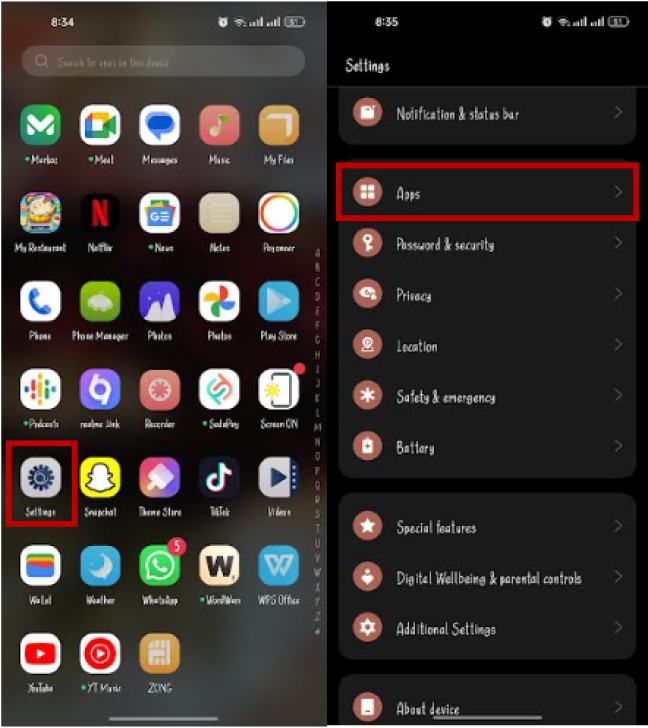
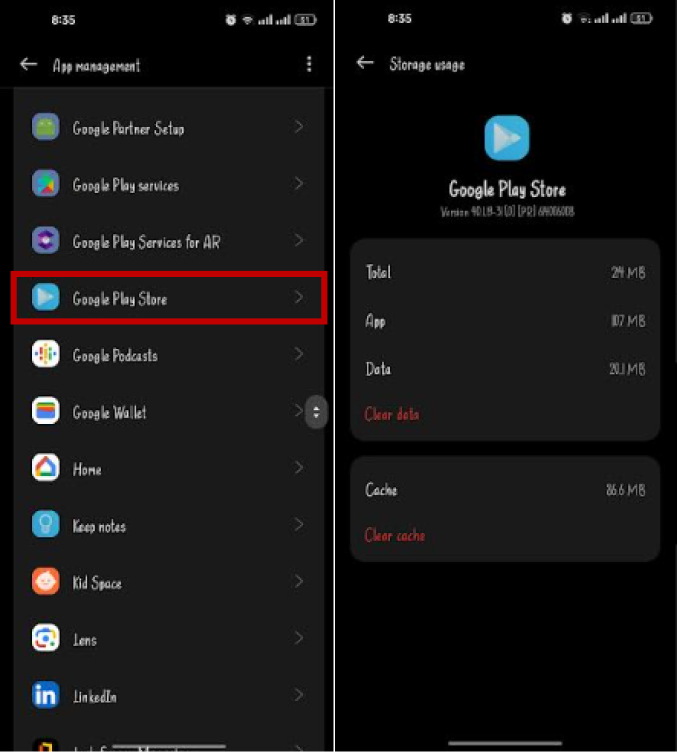
Das ist, wie Sie die Kindersicherung ohne Passwort im Google Play Store deaktivieren können.
Wie deaktiviere ich die Kindersicherung ohne Passwort in Fortnite?
Wenn Sie die Kindersicherung auf der Videospielplattform Ihres Kindes eingerichtet haben und sie jetzt entfernen möchten, benötigen Sie normalerweise ein Passwort. Das Entfernen der Kindersicherung aus einem Programm erfordert die Eingabe eines gültigen Passworts und einer PIN. Manchmal erinnern Sie sich jedoch nicht an die gültige PIN.
In diesem Abschnitt wird erläutert, wie Sie die Kindersicherung innerhalb von Fortnite mit und ohne Passwort entfernen können.
Wie deaktiviere ich die Kindersicherung in Fortnite mit einem Passwort?
Sie können die Kindersicherung in Fortnite mit einem Passwort wie folgt deaktivieren:
- Starten Sie Fortnite und klicken Sie auf das Menüsymbol in der oberen rechten Ecke des Bildschirms.
- Wählen Sie die Option "Kindersicherung".
- Geben Sie die 6-stellige PIN ein und klicken Sie auf Weiter.
- Wählen Sie die Option "Kindersicherung deaktivieren" und klicken Sie auf "Bestätigen".
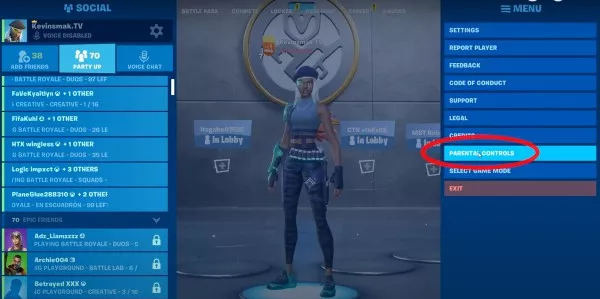
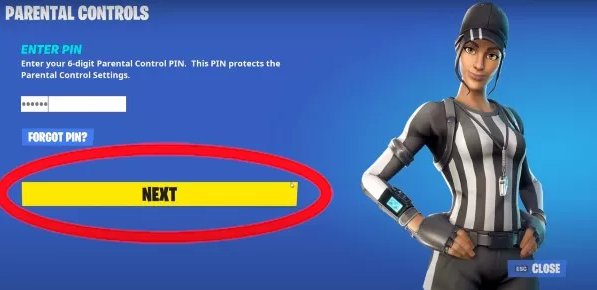
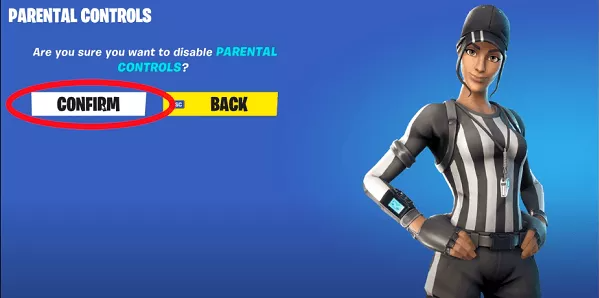
Die Kindersicherung wird nicht mehr in Fortnite durchgesetzt.
Wie entferne ich die Jugendschutzeinstellungen in Fortnite ohne ein Passwort?
Wenn Sie das zugehörige Passwort oder die PIN vergessen haben, können Sie es wie folgt von der Epic Games-Website zurücksetzen:
- Gehe zur offiziellen Epic Games Website und melde dich in deinem Konto an.
- Gehe zu den Jugendschutzeinstellungen und klicke auf "Einstellungen im Store verwalten".
- Klicke auf "Haben Sie Ihre PIN vergessen?" wenn du aufgefordert wirst, die PIN/das Passwort einzugeben.
- Eine E-Mail wird an die registrierte Adresse gesendet, also überprüfe deine E-Mails.
Wenn Sie keine E-Mail erhalten, ist eine legitime E-Mail mit dem Konto verbunden, und Anweisungen zum Zurücksetzen des Passworts werden an diese E-Mail-Adresse gesendet.
Teil 4: Wie deaktiviere ich die Kindersicherung auf der Nintendo Switch ohne Passwort?
Sie können die Kindersicherung auf der Nintendo Switch deaktivieren, wenn Sie die PIN vergessen haben, indem Sie die Master-PIN wie folgt abrufen:
- Gehe zu Systemeinstellungen (Zahnrad-Symbol auf dem Startbildschirm).
- Wähle Elterliche Kontrolle Einstellungen ändern.
- Drücke das - Symbol, um Hilfe zu öffnen.
- Gib die Anfragenummer und die Seriennummer der Konsole ein.
- Öffne den Browser und gehe zu https://parentalcontrols.nintendo.com/?sys=switc.
- Wähle deine Region aus und akzeptiere die Geschäftsbedingungen.
- Gib die Anfragenummer und die Seriennummer der Konsole ein und klicke auf "Diese Nummern verwenden".
- Gib deine Kontaktdaten ein und klicke auf "Kontaktinformationen bestätigen".
- Klicke auf "Ich stimme zu", wenn du nach einer Gebühr von 0,50 $ gefragt wirst.
- Hole dir den Master-Key aus deiner E-Mail und wähle "Master-Key eingeben" auf dem Nintendo Switch.
- Gib den Master-Key ein und wähle den Einschränkungsgrad aus.
- Klicke abschließend auf "Speichern" und dann auf "OK".
Die Jugendschutzeinstellungen werden von der Nintendo Switch entfernt.
Abschließende Worte
Die Jugendschutzeinstellungen haben Eltern von der Sorge befreit, wie ihre Kinder das Internet nutzen oder ihre mobilen Geräte verwenden. Diese Funktion hat vielen Kindern geholfen, indem sie Eltern ermöglicht hat, die Aktivitäten ihres Kindes zu überwachen.
In diesem Artikel haben wir diskutiert, wie man Jugendschutzeinstellungen ohne Passwort deaktiviert, und verschiedene Methoden vorgestellt. Wir empfehlen dringend die Verwendung von Tenorshare 4uKey, da es keinen Datenverlust verursacht und sehr einfach zu handhaben ist.

4uKey
Einfaches Entsperren des iPhone-Passcodes/der Apple-ID/der iCloud-Aktivierungssperre/MDM
100 % erfolgreiche Entsperrung







